1.键鼠问题
鼠标无法控制或操作手机:
原因:连接模式选择不对,或手机设置未允许权限,或是连接时识别错误。
解决方式一:WIFI 连接时不要选择“直播投屏”!
解决方式二:小米手机打开开发者选项中的 “USB 调试(安全设置)”或者 "模拟点击"!(此选项需要手机插 SIM 卡才可以操作)
解决方式三:若都不是以上的问题,可能是手机系统 BUG,重启手机尝试解决!(这种情况之前用都是没问题的,突然就无法控制了)
解决方式四:若出现过下图类似的弹窗,请重新连接一次,或卸载手机端 TCGames APP,重新插拔连接。
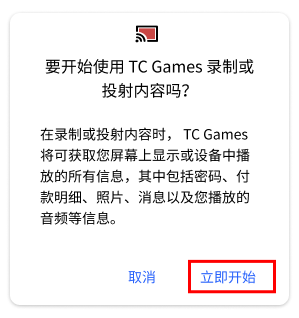
鼠标控制人物走路:
原因:按键设置的问题与游戏设置的问题
解决方式:大多都是游戏内,操作模式选择不对引起,同时也会引起“**鼠标操作失灵**”,根据下图灰色背景“瞄准”是控制鼠标视角的区域。这里一般都推荐③,左手固定移动,右手固定开火。
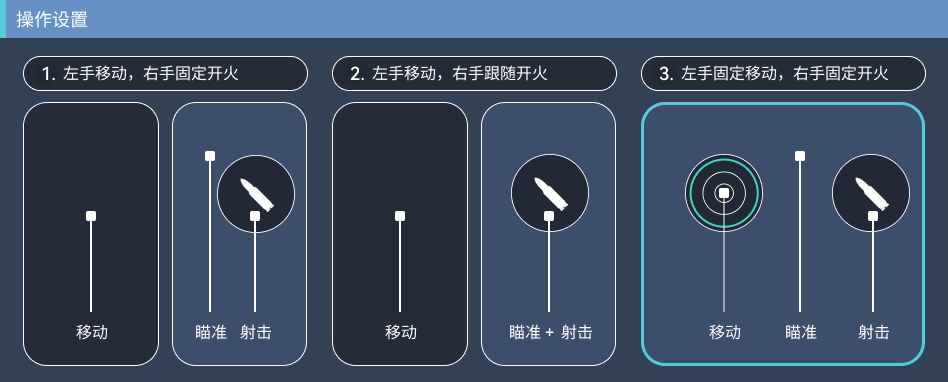
鼠标操作失灵:
原因:按键设置的问题或游戏设置的问题(可以看上面“鼠标控制人物走路”是否已设置对操作模式)
解决方式一:把“射击准星”摆放到游戏内不会出现弹窗或遮挡的空白可操作区域!下图左上角是推荐的区域!(TCGames 所有操作都是模拟手指滑动,手指不能滑动或点击的位置,按键也就不能点击或滑动)
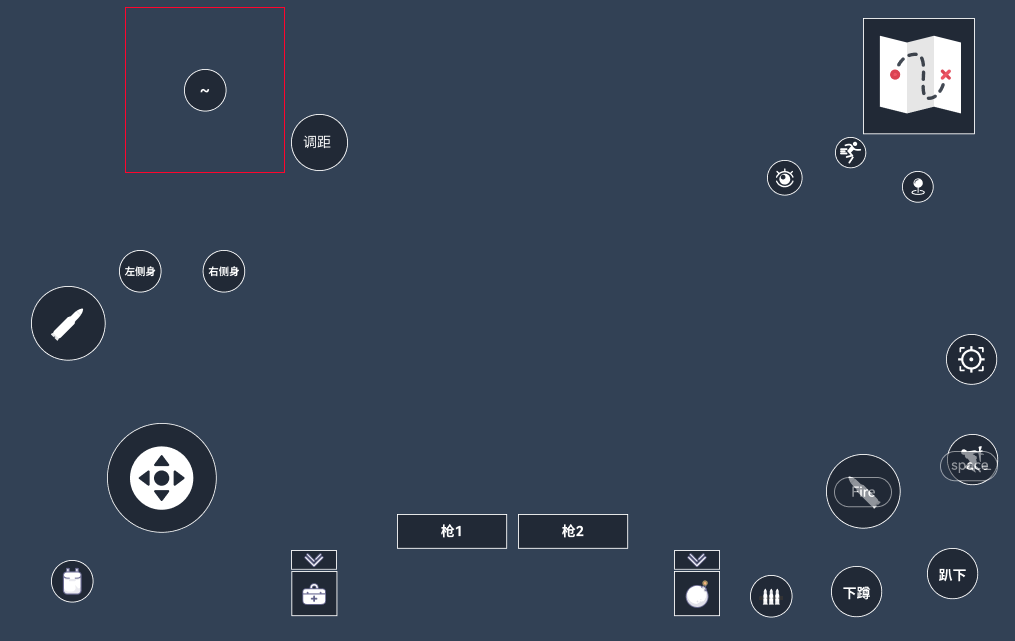
解决方式二:将射击准心改为区域模式。
乱捡东西或者自动捡东西:
原因:部分游戏的操作逻辑 BUG,手搓也一样,需要通过按键设置规避(手搓时,右手拇指滑动视角停留在拾取窗口物品的上面松手,即会出现)
解决方式:可咨询技术支持人员。
上下车失灵:
原因:部分游戏操作逻辑 BUG,就好比手搓时上下车会松开左手拇指重新滑动一样,键鼠也需要一样的操作逻辑。
解决方式一:松开 WASD 重按,重置鼠标控制。
解决方式二:使用 “JavaScript 宏按键”解决。(需要使用支持 JavaScript 宏按键的客户端版本)
// 这里以 F 宏按键为例:JavaScript 写法
function start(){
mapi.click(1651, 381);
mapi.click(443, 455);
mapi.click(2138, 438);
mapi.click(559, 580);
mapi.click(1199, 657);
mapi.delay(200);
mapi.aimreset(); // 重置鼠标位置
mapi.directionreset(); // 重置 WASD 并按下
}
start();
// 这里以 F 宏按键为例:TCGames 旧版写法 点击 1651 381 点击 443 455 点击 2138 438 点击 559 580 点击 1199 657 延时 200 准心重置 // 重置鼠标位置 方向键重置 100 // 重置 WASD 并按下
使用 mapi.aimreset(); mapi.directionreset(); 或 准心重置 方向键重置,这两种方式来解决上下车失灵的问题!
鼠标速度问题:
原因:鼠标操作不太流畅,或太快延时等(首先,仅看手机屏幕下键鼠操作测试速度,避免游戏投屏延时影响问题的判断)
解决方式一:速度问题,可通过客户端右上角菜单-设置内调节
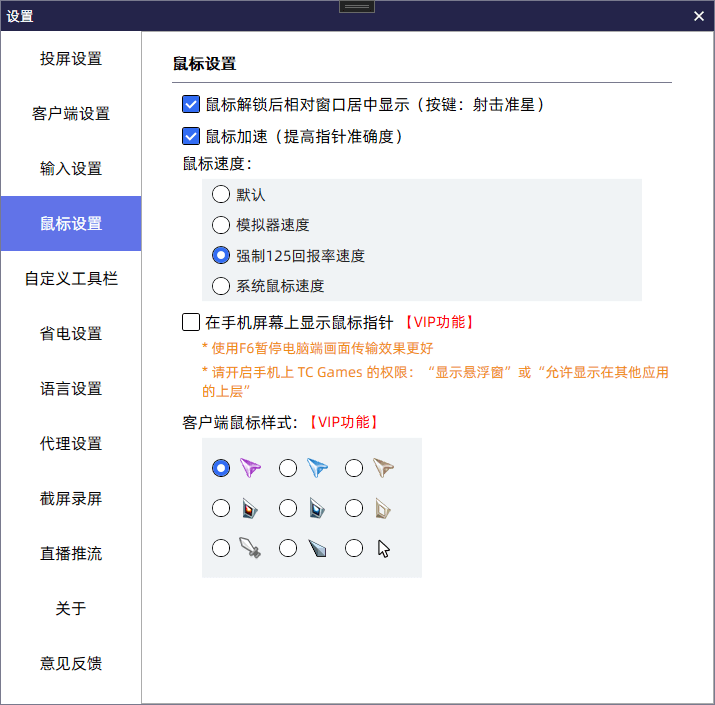
解决方式二:通过“按键设置”-“射击准心”调节 XY 轴的速度
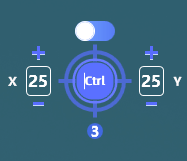
MOBA 游戏鼠标和技能指向错位:
首先需要确保游戏内的设置,是否已经设置好
1. 固定移动按钮
2. 施法呼出位置跟随手指位置(若没有,请将智能施法按键对准游戏技能的中心位置)
3. 取消视野拓宽(就是使用范围技能的时候,人物视野会变大,导致人物中心位置变化)
其次,调节游戏中的智能施法设置项
1. 调节人物中心的位置,对准人物脚底施法的位置
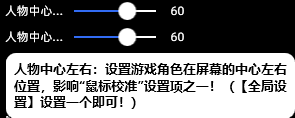
2. 调节鼠标校准
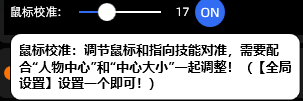
鼠标左键连点:
通过设置“按键点击”按键,来解决
查看下面的-“按键问题”-“宏按键问题”-“自定义连点器”
注:自定义鼠标左键的方式是,对准按键位置,双击鼠标左键。
怎么使用鼠标控制视角:
首先,需要下载一套按键
其次,打开按键设置,或根据按键显示,查看按键 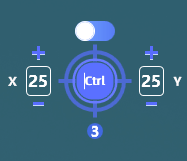 ,若是 Ctrl,就是通过 Ctrl 开关鼠标控制。(默认按键一般都是键盘的~按键, 在 TAB 上面)
,若是 Ctrl,就是通过 Ctrl 开关鼠标控制。(默认按键一般都是键盘的~按键, 在 TAB 上面)
2.按键问题
智能按键无法使用:
原因:缺少图像配置,或未适配当前手机分辨率
解决方式一:打开右侧“按键设置”按钮,后找到右侧中间位置“键位生成工具”,根据名称选择对应的游戏生成按键后,在勾选按键即可
解决方式二:加群联系客服支持和适配
按键无效:
查看是否是由上述“鼠标无法控制或操作手机”问题引起
按键位置摆放是否对准游戏的按钮
 宏按键的坐标没有对,点击编辑按钮后,点击对应的坐标会出现火柴棍图标,拖动修改到对应的位置后,保存
宏按键的坐标没有对,点击编辑按钮后,点击对应的坐标会出现火柴棍图标,拖动修改到对应的位置后,保存
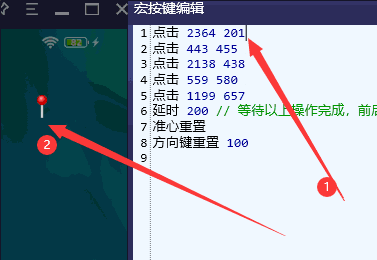
找不到对应游戏按键:
打开右侧“按键设置”按钮,后找到右侧中间位置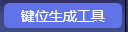 ,后点击打开,并根据名称选择对应的游戏生成按键即可!
,后点击打开,并根据名称选择对应的游戏生成按键即可!
点击左上角  进入游戏中心后,通过搜索查询按键!
进入游戏中心后,通过搜索查询按键!
打开右侧“按键设置”按钮,通过 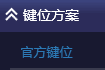 选择指定的按键后,保存即可!
选择指定的按键后,保存即可!
宏按键问题:
1. 注:教程地址:宏按键最新教程
2. 一键操作其他设置好的按键:
// 使用后,宏会按照顺序点击按键,实现 MOBA 类的一键连招等操作
function start(){
mapi.key('W', 100); // 100 是表示 0.1 秒后松开此按键,不添加 100,则会一直按住,直到释放宏按键
mapi.delay(2000);
mapi.key('Q', 100);
mapi.delay(2000);
mapi.key('E', 100)
mapi.delay(2000);
mapi.key('R', 100)
}
start();
3. 自定义连点器:
// 每秒点击 1000ms ÷ 20ms = 50 次,可以修改时间 20 改变连点速度,太快会导致手机 CPU 涨满,每秒 50 次足够了
function start(){
while(mapi.keyispress()){
mapi.longpress(500, 600, 10);
mapi.delay(20);
}
}
start();
4. 自定义手指捏合(缩小放大)功能
1. 打开设置,然后打开文件夹
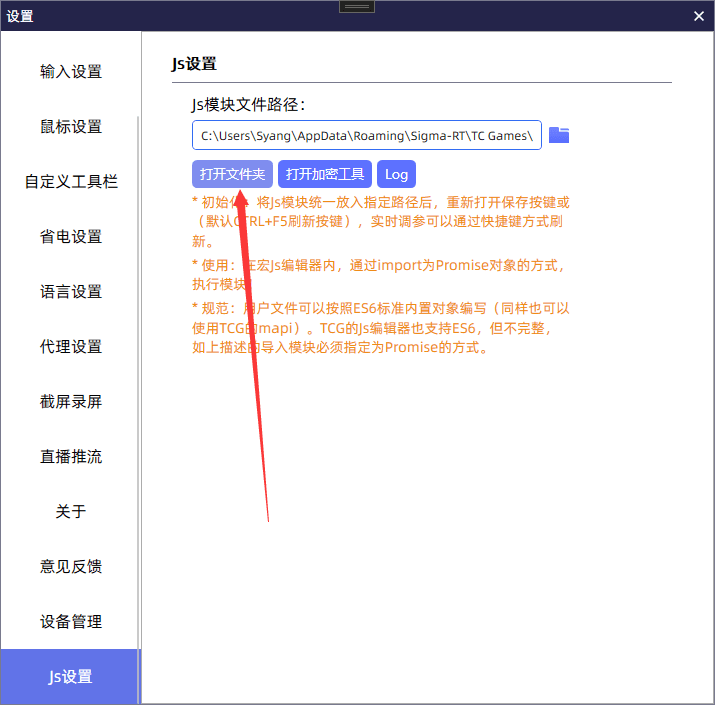
新建文件,取名改为 niehe.js,双击打开,复制下面代码粘贴到 niehe.js 内并保存

export const neihe={
control(x, y, speed, str){
while(mapi.keyispress()){
if (str == '放大') {
mapi.holdpress(x, y);
mapi.slide(x, y, x - speed, y - speed, 10, 10);
}
else if(str == '缩小') {
mapi.holdpress(x, y);
mapi.slide(x - speed, y - speed, x, y, 10, 10);
}
}
},
放大(speed){
// 跟随鼠标位置放大,鼠标在哪就从哪里开始
var mousepos = mapi.getmousepos();
this.control(mousepos.X, mousepos.Y, speed, '放大');
// 当然你也可以设置固定位置坐标,具体可以查看官方宏脚本的文档
},
缩小(speed){
// 跟随鼠标位置缩小,鼠标在哪就从哪里开始
var mousepos = mapi.getmousepos();
this.control(mousepos.X, mousepos.Y, speed, '缩小');
// 当然你也可以设置固定位置坐标,具体可以查看官方宏脚本的文档
},
}
3.打开按键设置,新增 2 个宏按键,并添加一下脚本即可引用上述代码
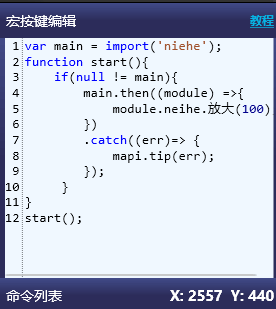
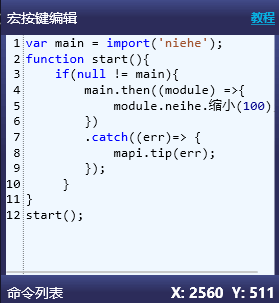
var main = import('niehe');
function start(){
if(null != main){
main.then((module) =>{
// 100 是滑动的范围,越大越快
module.neihe.放大(100);
})
.catch((err)=> {
mapi.tip(err);
});
}
}
start();
var main = import('niehe');
function start(){
if(null != main){
main.then((module) =>{
// 100 是滑动的范围,越大越快
module.neihe.缩小(100);
})
.catch((err)=> {
mapi.tip(err);
});
}
}
start();
WASD 传统模式和摇杆模式的区别:
传统速度快,从 A 到 B 只有 2 个坐标的操作,但部分游戏可以识别此操作为模拟器。
摇杆模式,模拟手指操作,可调滑动速度和坐标点数,可以控制滑动为曲线移动,非机器式的直线滑动。可以自定义 SHIFT 为快跑或静步走,可自定义 SHIFT 为其他按键等。
WASD 失灵:
1.原因:若是小米系列,需要通过手机设置解决,其他手机若有同样的功能,请百度查找到三指的位置后取消。或者通过游戏模式屏蔽
解决方式一:通过游戏空间内的设置解决
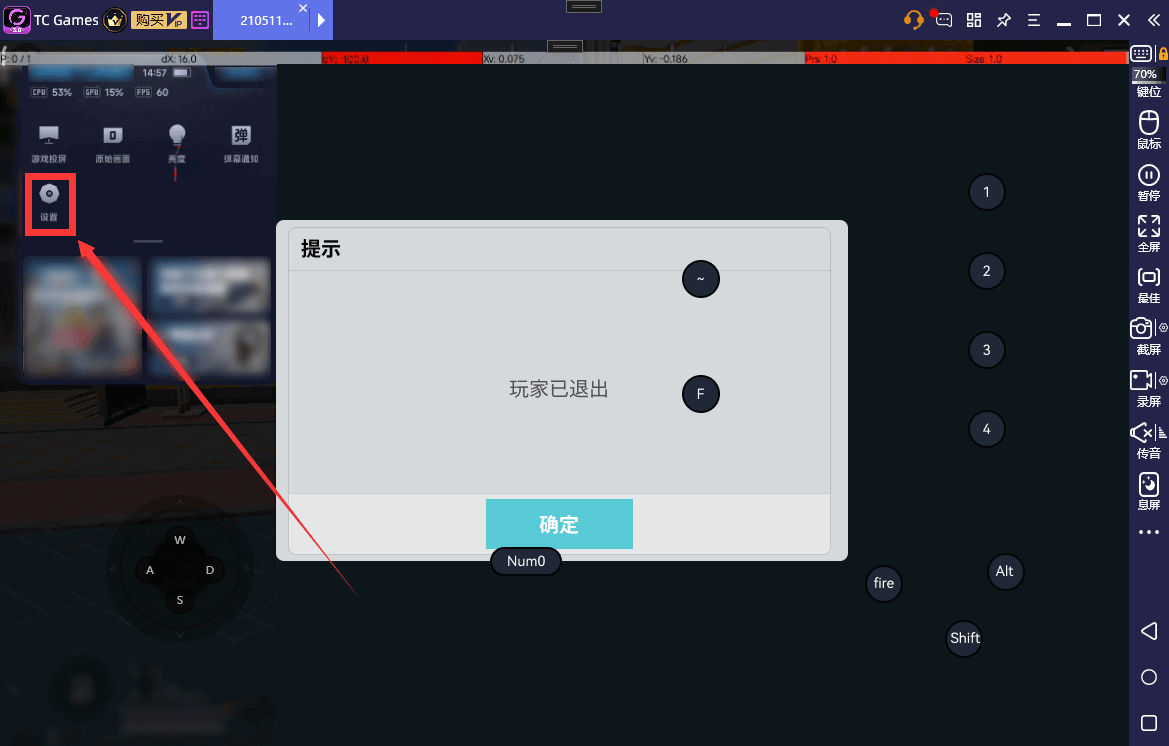
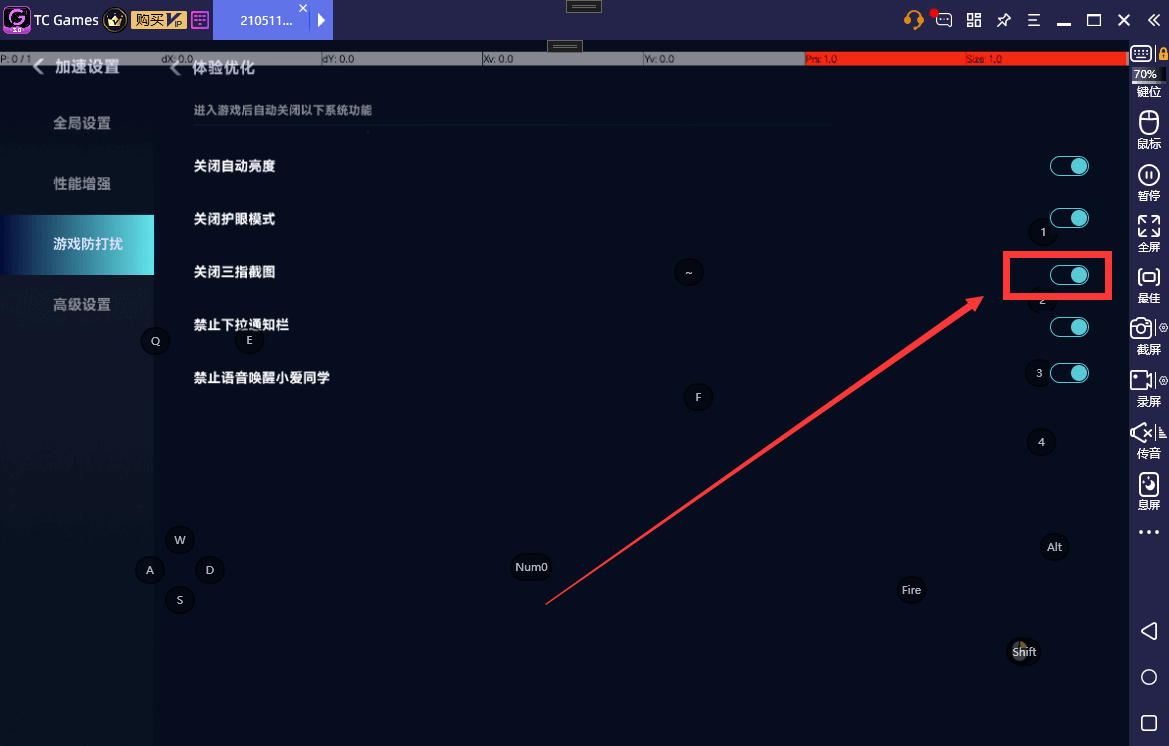
解决方式二:通过手机系统设置关闭,三指截屏和三指长按
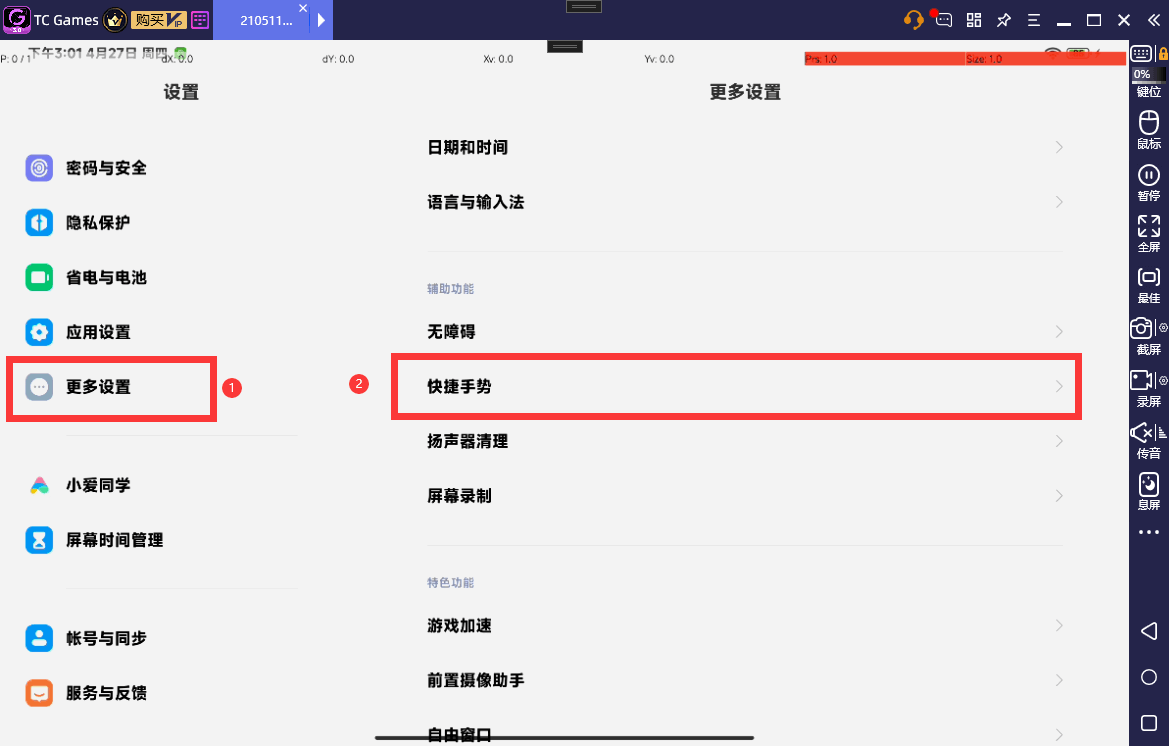
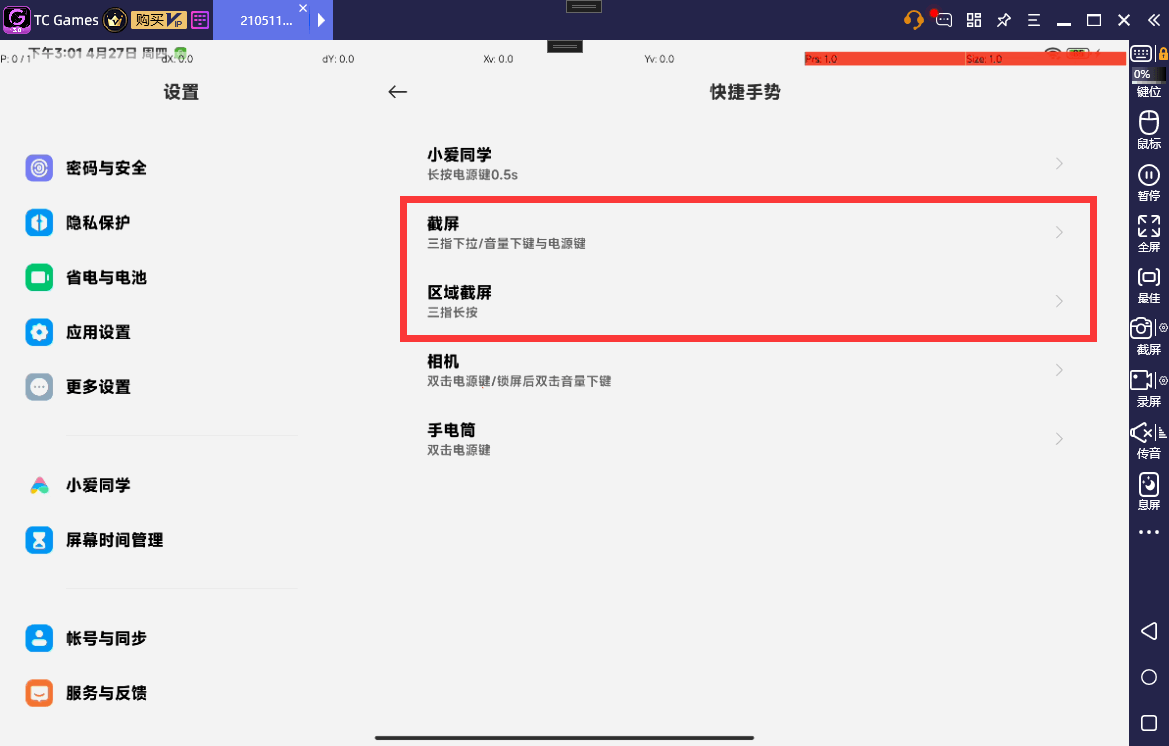
2.联想系列:因为联想游戏模式没有屏蔽的选项,所以需要手动在设置里关掉下面所有的三指设置
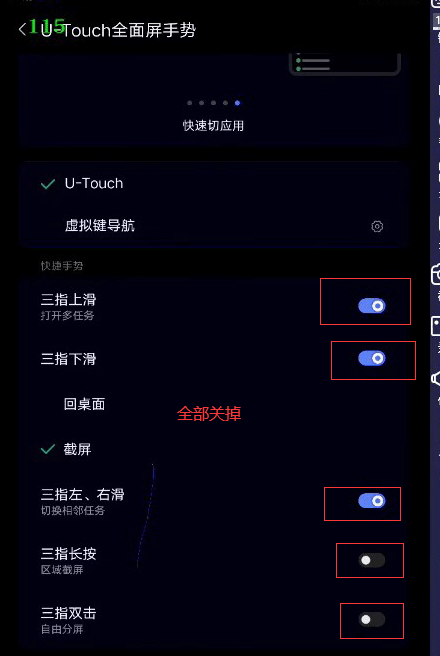
3.其他手机:同理,找到以上的三指设置,全部关掉即可,因为系统级别的三指操作高于键鼠操作的多指操作。
WASD 卡方向:
解决方式一:旧版尝试取消掉宏命令内的,mapi.aimreset(); mapi.directionreset(); 或 准心重置 方向键重置,频繁使用会导致 WASD 卡主一直移动,后续新版客户端会优化此问题。
解决方式二:检查当前按键,是否使用了 WASD 生效的开关宏按键,mapi.direction(false); 。
按键不通用:
大部分按键都是根据游戏一对一的关系,不同的游戏需要设置不同的按键。因为游戏的操作逻辑不同,所以必须根据游戏的控制逻辑来设置适合的按键!
未适配按键的游戏,可以通过“射击准心”来调试,它有5种模式,可以调节不同的模式来适应所有类型的游戏。
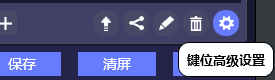
未适配按键的游戏,可通过高级设置里的选项,进行更细微的调节,若此游戏出现失灵等情况,请配合“射击准心”按键一起调试。
按键丢失:
原因:换了新的设备,或者 APP 包名获取异常
解决方式一: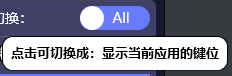
将当前按键切换为显示所有,最后通过手动切换的方式选择对应的按键。
解决方式二:打开游戏后,点击右侧工具栏-“键位”下面的锁按钮,对游戏进行上锁!
ALT 失灵:
原因:绝大多数是因为 锁按键锁错了 APP,剩下的就是因为没有适配游戏(非 VIP 需要适配,VIP 可以自己设置)
锁按键锁错了 APP,剩下的就是因为没有适配游戏(非 VIP 需要适配,VIP 可以自己设置)
解决方式一:点击右侧工具栏-“键位”下面的 锁按钮,进行解锁,然后打开游戏后,在进行
锁按钮,进行解锁,然后打开游戏后,在进行 上锁!
上锁!
解决方式二:VIP 用户可以通过设置按键“观察视角”解决!
3.连接问题
之前正常现在无法连接:
1.USB 多设备冲突,其他 USB 导致,比如新增了打印机设备
解决方式:拔掉除开手机和键鼠的 USB,尝试重新连接。
2.安装了会导致连接冲突的软件等
解决方式:卸载其他软件。
3.某些手机系统自动关闭 USB 调试
解决方式:部分手机系统检测 USB 使用情况,若未使用达到一定时间后,会自动关闭 USB 调试模式,需要重新开启!
4.某些手机更新系统后,可能会提升权限,会导致 USB 不能自动安装 TCGames APK
解决方式:手动安装 APK,APK 在 TCGames 安装目录 ./apk 文件夹目录下,叫 MobileAgent.apk!
手机连接上电脑没有任何反应:
首先,打开电脑端 TG 右上角红色的诊断,诊断结果中若提示没有识别到任何设备,请换数据线(建议原装数据线,部分数据线只有充电功能,没有数据传输功能)或者 usb 接口(建议插在机箱后面),电脑正常识别手机才能连接
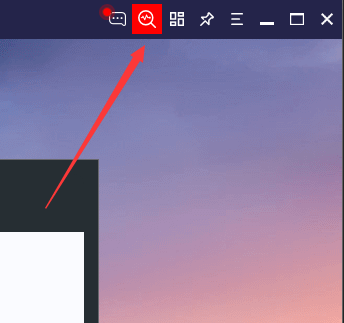
1. 提示驱动错误或者驱动启动失败:先关闭电脑端 TC Games,然后在电脑上下载手机助手,手机助手连接上手机以后,退出或者卸载手机助手,再打开 TC Games 连接手机;注:华为和荣耀手机的话推荐使用官方的手机助手(Hisuite、荣耀手机助手)
2. 提示“安卓设备通讯服务错误,请关闭防火墙.........”:部分加速器会与软件冲突,如海豚加速器,建议卸载加速器再连接手机
3. 不要同时打开其他连接手机的软件,如:模拟器,手机助手,酷狗之类
点击“不再连接此手机”以后设备无法连接到 TC Games:
打开设置-找到设备管理-将 OFF 按钮切换为 ON
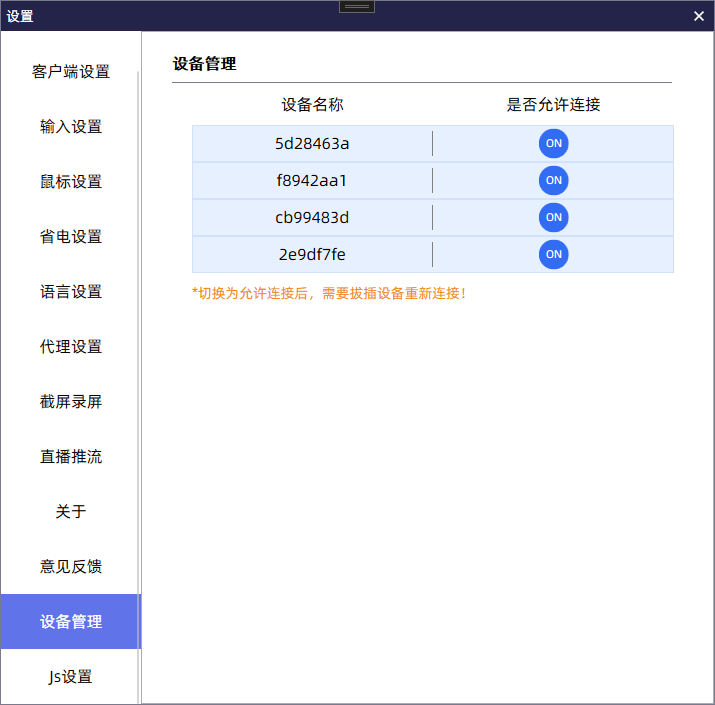
连接上手机以后,显示黑屏:
若电脑上有直播软件或者检测显卡等软件,请试试在软件右上角的设置-客户端设置里面将渲染模式和解码模式设置为 GDI、软件解码
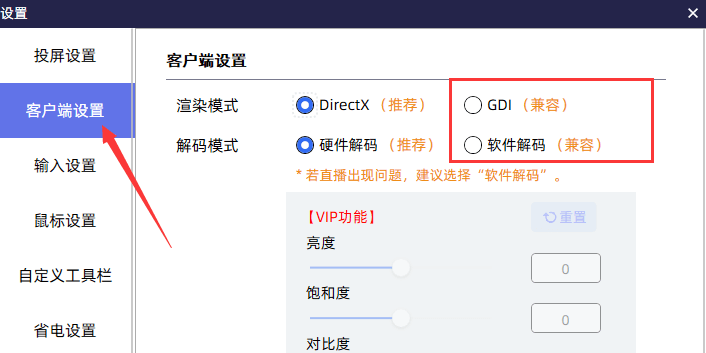
部分手机不支持 1080P 的分辨率,在软件右上角的设置-投屏设置里面将分辨率设置为 720P 及其以下
WIFI 连接和 HDMI 连接问题:
WIFI 和 HDMI 连接的时候提示无法控制手机,需要打开模拟点击:
1.如果是小米手机,请在手机开发者选项里面打开 usb 调试(安全设置),部分 vivo 手机打开模拟点击选项;其他手机如若没有这两对象,则可忽略;注意 WIFI 和 HDMI 连接之前需要用 usb 先连接上一次,usb 连接的时候选择仅充电模式(部分手机,如华为手机,需要在开发者选项里面打开“仅充电”模式下允许 usb 调试)
2.若按照步骤 1 还是不能解决问题的话,请尝试卸载手机端 TG,然后重启手机,重新 usb 连接上以后再去进行 WIFI 和 HDMI 连接
WIFI 连接卡在 99%,提示连接失败:
1. 勾选上软件右上角的设置-投屏设置里面的 ADB TCP \ IP 选项,然后重新 usb 连接上以后再去进行 WIFI 连接和 HDMI 连接,还是不行的话请卸载手机端 TG 尝试重启手机再重复前述操作

WIFI 连接的时候提示连接失败:
1. 注:WIFI 连接需要手机和电脑连接在同一网络环境下,可以尝试在电脑上 ping 手机 IP 地址,可以正常 ping 通才能进行 WIFI 连接
2. [【ping教程请参考】](https://baijiahao.baidu.com/s?id=1738760603194894364)
3. 手机 IP 查看方法:打开手机端 TG,点击 WIFI 连接
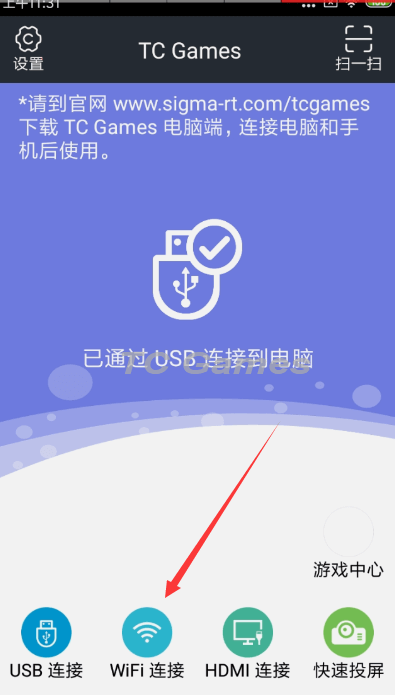
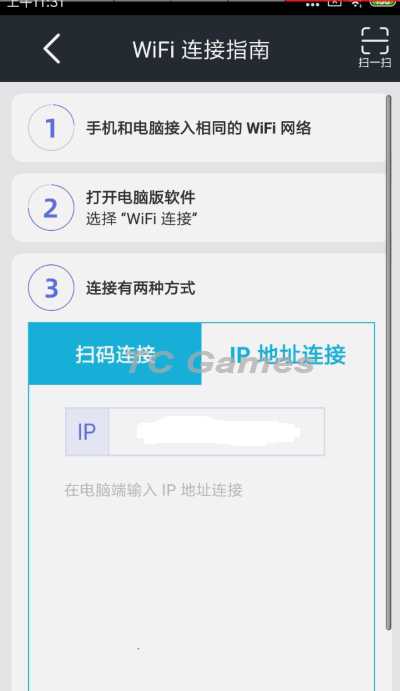
4. 已经用 usb 连接成功,但是 WIFI 连接的时候还是提示“需要用 usb 连接一次”
1. 用 usb 线连接手机时把 usb 连接方式从“文件管理(MTP)”改为“仅充电”方式,“仅充电”方式连接成功后再去用 WIFI 连接。
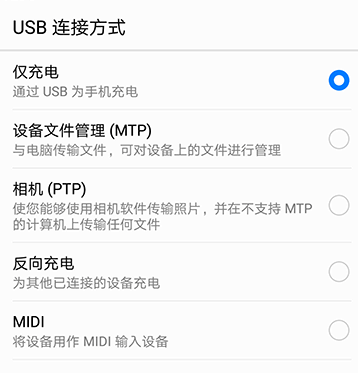
2. 华为手机注意先打开 开发者选项下的“仅充电模式允许 adb 调试”选项
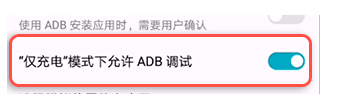
3. WIFI 连接扫描二维码提示二维码信息有误
关掉电脑防火墙或者安全管家之类的安全建软件,或者手动输入 IP 地址(IP 地址查看方法参考上述 “WIFI 连接的时候提示连接失败")
4.掉线问题
游戏过程中非正常掉线:
1. usb 接口松动造成,可尝试换数据线或者 usb 接口
2. 供电不足:台式电脑请将手机插在机箱的后面,笔记本的话尝试换一下 usb 接口,或者购买一款带供电的 USB-HUB 设备!
3. 手机后台中断 TC Games:
手机端后台锁住 TC Games,具体的锁定方法可根据手机型号百度搜索一下解决办法(一般在手机后台找到 TC Games,长按或者下拉)
在手机设置中设置 TC Games 为自启动(不同型号手机设置方法不同,具体可根据手机型号百度一下设置方法):
华为:设置—>应用和服务—>应用启动管理—>将 TC Games 切换为手动管理(默认为自动管理)
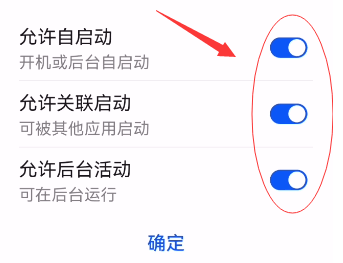
OPPO、VIVO:应用 —> 应用管理 —> TC Games —> 耗电管理 —> 耗电行为控制
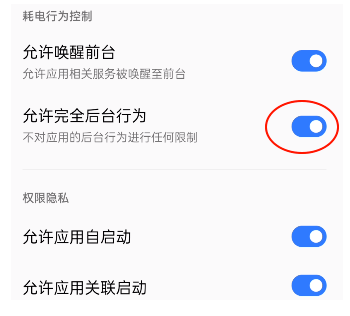
小米:应用设置 —> 应用管理 —> 权限 —> 自启动管理 —> 打开 TC Games 的自启动。省电与电池 —> 右上角设置 —> 应用智能省电 —> 找到 TC Games —> 修改为不限制
部分手机切出游戏后掉线:
部分手机(如:黑鲨)打开游戏会自动打开手机上自带游戏加速器,关闭这些游戏加速器,手机端后台锁住 TC Games
连接过程中,加载到 100% 闪退到软件主界面:
下载官网的最新版本或者尝试卸载手机端 TC Games,重启手机再连接到电脑上
频繁掉线:
原因:软件冲突,adb 互相抢占或者 USB 接口问题
解决方式一:卸载其他手机助手,360 手机助手、旧版 WPS 等软件
解决方式二:更换 USB 口
5.安装问题
缺少 .Net Framework 或 .Net Framework 安装失败:
通过微软官方下载安装:[【下载 .NET Framework 4.8 | 免费官方下载 (microsoft.com)】](https://dotnet.microsoft.com/zh-cn/download/dotnet-framework/net48)
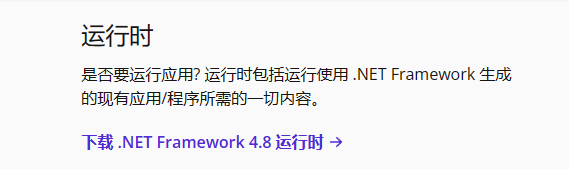
无法启动 TCGames.exe 程序
卸载重装,或尝试上面的步骤。
6.其他问题
玩了一会分辨率降低了
打开手机设置-搜索分辨率,检查是否打开了“智能分辨率”,需要选择固定的分辨率。
打开游戏后无法控制,其他游戏没问题
如果是黑鲨游戏手机,请不要打开游戏空间,或者检查下游戏空间是否进行了一些设置
打开游戏后手机上显示鼠标功能失效、鼠标消失
如果是红魔手机,请在游戏空间内-屏蔽其他APP悬浮窗的设置里,给 TCGames APP 加入白名单。或者不要屏蔽 APP 悬浮窗。
7.新手问题
新手入门
可以找一些新手入门视频观看。
画质、流畅度、帧率问题
画质:HDMI > USB 投屏 = WIFI 投屏,流畅度:HDMI > USB 投屏 > WIFI 投屏,帧率稳定性:HDMI > USB 投屏 > WIFI 投屏,HDMI 需要手机支持,需要额外的手机 HDMI 拓展坞,手机是否支持可以询问拓展坞的卖家。部分 HDMI 只能 60 帧率,需要询问清楚手机是否支持高帧率 HDMI 输出!